 Le Mac App Store évolue sur quelques points dans OS X Mountain Lion. On a déjà évoqué les mises à jour d'Apple qui ne se font plus dans une application dédiée, mais directement dans l'onglet "Mise à jour" de la boutique d'Apple (lire : Mountain Lion met Mise à jour de logiciels à la retraite). Précisons toutefois qu'un Apple ID n'est pas nécessaire pour mettre à jour le système ou des applications Apple, contrairement à ce que l'on pouvait penser initialement.
Le Mac App Store évolue sur quelques points dans OS X Mountain Lion. On a déjà évoqué les mises à jour d'Apple qui ne se font plus dans une application dédiée, mais directement dans l'onglet "Mise à jour" de la boutique d'Apple (lire : Mountain Lion met Mise à jour de logiciels à la retraite). Précisons toutefois qu'un Apple ID n'est pas nécessaire pour mettre à jour le système ou des applications Apple, contrairement à ce que l'on pouvait penser initialement.L'application évolue légèrement sur la forme. On note tout d'abord la réapparition d'une barre d'outils standard : le Mac App Store abandonne partiellement la nouvelle barre innovante qui avait fait son apparition dans la première version. Sans barre de titre, elle s'affinait et rangeait toutes ses icônes et fonctions sur une seule et unique ligne.
Avec OS X Mountain Lion, le Mac App Store n'a toujours pas de titre, mais la barre d'outils retrouve une forme familière avec deux rangées d'icônes. En haut à gauche, on retrouve le trio de boutons colorés qui gèrent la fenêtre, en haut à droite celui qui permet de passer en mode plein écran. En dessous, les flèches de navigation d'un côté et le champ de recherche de l'autre. Les icônes qui permettent de passer d'une catégorie à l'autre occupent toutefois tout l'espace.

Le Mac App Store dans OS X Lion (en haut) et OS X Mountain Lion (en bas)
Le Mac App Store adopte également la même présentation que Safari sous OS X Lion pour le passage d'une page à l'autre. Il suffit désormais d'un glissement à deux doigts sur un Trackpad (un doigt pour la Magic Mouse) pour faire apparaître la page précédente ou suivante. Cette dernière apparaît et glisse sur l'écran actuel, ce qui s'avère très pratique pour connaître à l'avance ce qui s'affichera.
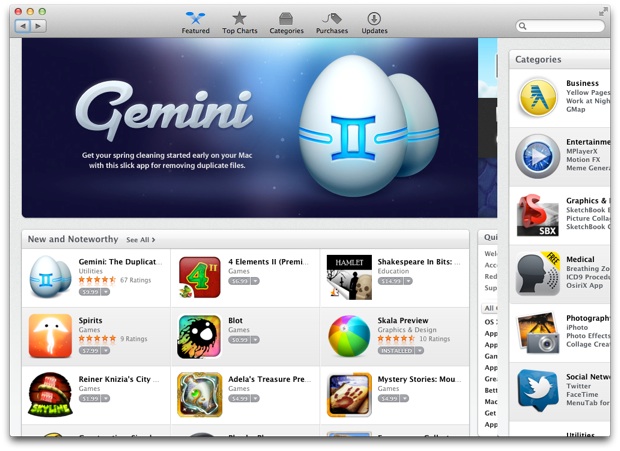
Le changement de page se fait désormais à deux doigts et on voit la page précédente ou suivante pendant l'opération, comme dans Safari.
On devrait pouvoir à terme télécharger automatiquement les applications associées à un compte dans OS X Mountain Lion. Comme sur les terminaux iOS, une option devrait permettre de récupérer automatiquement sur un Mac toutes les applications téléchargées sur d'autres Mac. Si vous utilisez plusieurs ordinateurs, c'est un moyen très pratique de les conserver tous dans le même état. La première bêta propose cette option, mais elle semble pour le moment inactive.
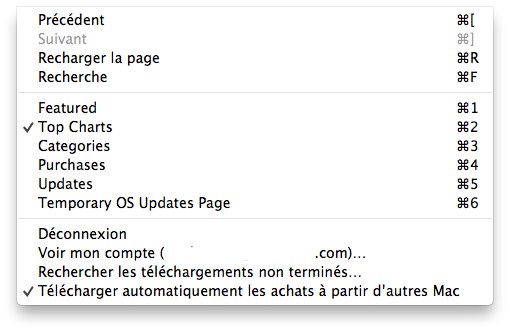
Le Launchpad qui rassemble toutes les applications a très peu évolué dans OS X Mountain Lion, mais il propose une fonction qui manquait vraiment dans la version actuelle. Un champ de recherche a été ajouté au-dessus de la grille d'applications : il suffit de taper quelques lettres pour n'afficher que les applications correspondantes. Tous les allergiques à Spotlight ou autre lanceur trouveront peut-être leur bonheur avec ce champ de recherche.

Le Launchpad permet de trouver rapidement une application grâce à son champ de recherche - Clic pour agrandir
[MàJ 20/02/2012@11h44] : nouveauté plus discrète, on peut désormais réduire l'espace entre les icônes. Par défaut, la grille d'applications de Launchpad occupe tout l'espace, mais en utilisant le pincement sur un Trackpad (ou cmd+ et cmd- au clavier), on peut rassembler les icônes au centre. Pratique pour ceux qui ont un grand écran… (merci Aphelion)
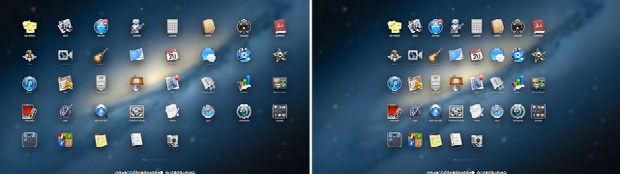
On peut modifier l'espace entre les icônes avec le geste du pincement d'iOS - Clic pour agrandir











